溫馨提示×
您好,登錄后才能下訂單哦!
點擊 登錄注冊 即表示同意《億速云用戶服務條款》
您好,登錄后才能下訂單哦!
小編給大家分享一下如何實現Opencv畫筆功能的方法,希望大家閱讀完這篇文章后大所收獲,下面讓我們一起去探討吧!
具體內容如下
#include<iostream>
#include<opencv2/opencv.hpp>
using namespace std;
using namespace cv;
Rect g_rectangle;
bool g_bDrawing = false;
RNG g_rng(12345);
Point g_nCurrPoint;
int g_nThick = 0, g_nBlue = 255, g_nGreen = 255, g_nRed = 0;
/*注意:不能在毀掉函數中寫入未初始化的矩陣類,所以需要用時,需要寫一個標志位,然后再在while(1)循環內使用*/
void onMouse(int event, int x, int y, int flag, void *param)
{
Mat &img = *(cv::Mat*)param;
switch (event)
{
//移動鼠標的時候
case CV_EVENT_MOUSEMOVE:
{
g_nCurrPoint = Point(x, y);
}
break;
//點擊鼠標左鍵時
case CV_EVENT_LBUTTONDOWN:
{
g_bDrawing = true;
g_nCurrPoint = Point(x, y);
}
break;
//松開鼠標左鍵時
case CV_EVENT_LBUTTONUP:
{
g_bDrawing = false;
}
break;
}
}
int main()
{
Mat srcImage(600, 800, CV_8UC3);
Mat tempImage;
srcImage.copyTo(tempImage);
srcImage = Scalar::all(0);
namedWindow("【鼠標事件窗口】", 0);
setMouseCallback("【鼠標事件窗口】", onMouse, (void *)&srcImage);
namedWindow("【滾動條窗口】", 0);
createTrackbar("thick", "【滾動條窗口】", &g_nThick, 100, 0);
createTrackbar("Blue", "【滾動條窗口】", &g_nBlue, 255, 0);
createTrackbar("Green", "【滾動條窗口】", &g_nGreen, 255, 0);
createTrackbar("Red", "【滾動條窗口】", &g_nRed, 255, 0);
char key;
while (1)
{
if (g_bDrawing)
{
circle(srcImage, g_nCurrPoint, 0, Scalar(g_nBlue, g_nGreen, g_nRed), g_nThick + 1);
}
imshow("【鼠標事件窗口】", srcImage);
key = waitKey(1);
if (key == 27)
break;
if (key == '1')
srcImage = Scalar::all(0);
/*DrawRectangle(srcImage, g_rectangle);
imshow(WINDOW_NAME, srcImage);
if (waitKey(10) == 27)
break;*/
}
return 0;
}按1是清除畫面
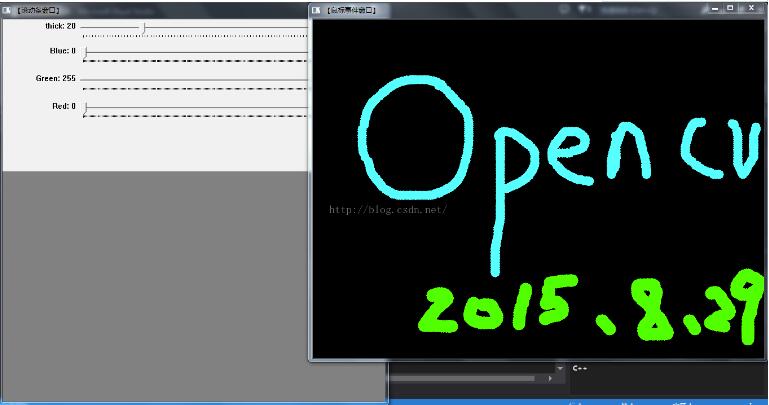
看完了這篇文章,相信你對如何實現Opencv畫筆功能的方法有了一定的了解,想了解更多相關知識,歡迎關注億速云行業資訊頻道,感謝各位的閱讀!
免責聲明:本站發布的內容(圖片、視頻和文字)以原創、轉載和分享為主,文章觀點不代表本網站立場,如果涉及侵權請聯系站長郵箱:is@yisu.com進行舉報,并提供相關證據,一經查實,將立刻刪除涉嫌侵權內容。